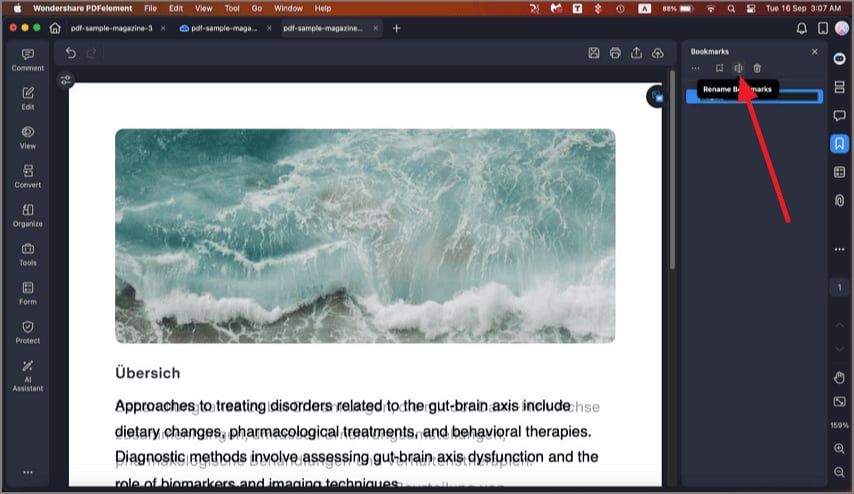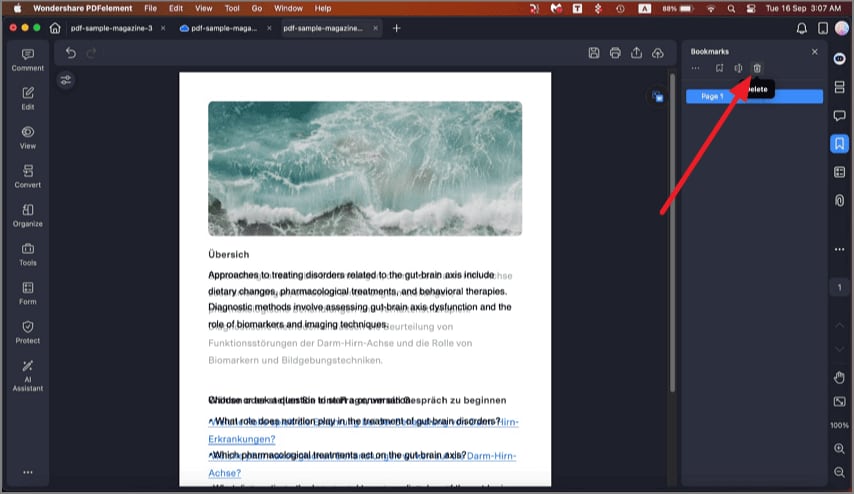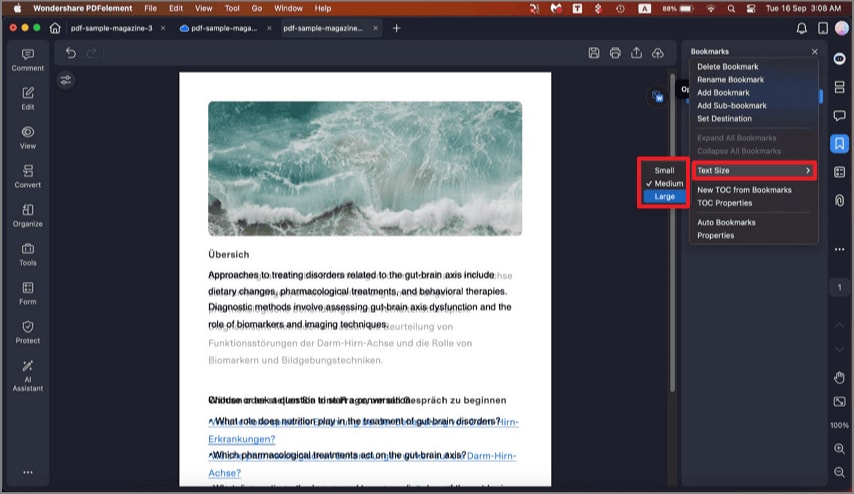Travaillez plus intelligemment avec le guide de l'utilisateur de PDFelement
-
Organiser PDF sur Windows
- Extraire des pages d'un PDF
- Insérer une page dans un PDF
- Remplacer une page dans un PDF
- Étiquettes de pages PDF Windows
- Rotate PDFs
- Supprimer des pages d'un PDF
- Supprimer les pages vierges
- Dupliquer des pages PDF
- Recadrer les pages d'un PDF
- Prendre une capture d'écran d'un PDF
- Afficher avec Règles et grilles
- Extraire des données d'un PDF
- Marquage d'un PDF
-
Convertir PDF sur Windows
-
OCR sur Windows
-
Ouvrir PDF sur Windows
-
Annoter PDF sur Windows
-
Démarrer
- S'enregistrer et supprimer le filigrane
- Télécharger et installer PDFelement
- Touches de raccourci
- Ouvrir un PDF depuis la page d'accueil
- Ouvrir un PDF à partir d'un fichier
- Ouvrir un PDF protégé
- Aplatir le PDF
- Expurgation des PDF
- Brève introduction à PDFelement
- Comment convertir un PDF en Markdown
- Cartes de connaissances
-
Lire PDF sur Windows
-
Remplir le PDF sur Windows
-
Créer PDF sur Windows
-
Partager le PDF sur Windows
-
Imprimer les PDF sur Windows
-
Protéger et signer des PDF
-
Combiner les PDF
-
Modifier les PDF sur Windows
- Créer un PDF vierge
- Partager sur Wondershare Cloud
- Signer des documents PDF
- Fractionner un fichier PDF
- Modifier des fichiers PDF
- Protéger par mot de passe un PDF
- Imprimer plusieurs PDF
- Paramètres d'impression
- Imprimer des fichiers PDF
- Lancer la reconnaissance de texte
- Télécharger et installer l’OCR
- Compresser un PDF
- Créer un PDF à partir d'un fichier
- Fusionner des fichiers PDF
- Propriétés du formulaire
- annoter un pdf
- Dessiner sur un PDF
- Alignement du formulaire
- Ajouter un tampon dans un PDF
- Ajouter des commentaires au PDF
- Importer / Exporter des données de formulaire
- Masquer/Supprimer les annotations
- Créez des formulaires interactifs automatiquement
- Séparer les pages PDF
- Faire pivoter un PDF sur Mac
- Extraire des pages
- Supprimer des pages PDF
- Recadrer une page PDF
- Compresser un PDF sur Mac
- Remplir des formulaires
- Ajouter des pages au PDF
- Convertir des fichiers PDF scannés
- Convertir en PDF/A
- Convertir PDF en image
- Conversion par lot
- Convertir des fichiers PDF
- Dessiner sur un PDF
- Outil de mesure PDF
- Masquer ou supprimer les annotations
- Propriétés des commentaires
- Éditer du texte en PDF
- Vérification de l'orthographe dans les PDF
- Modifier des images
- Changer l'arrière-plan dans un PDF
- Ajouter un en-tête ou un pied de page
- Numéro Bates
- Résumé du commentaire
- Lire un PDF sur Mac
- Naviguer dans un PDF sur Mac
- Ajouter des favoris aux PDF
- Ouvrir un PDF sur Mac depuis la page d'accueil
- Ouvrir un PDF depuis le menu Fichier
- Inscrivez-vous sur PDFelement pour Mac
- Télécharger PDFelement pour Mac
- Présentation rapide
- Modifier le texte dans un PDF
- Modifier le lien dans le PDF
- Modifier une image dans un PDF
- Changer la couleur de fond
- Ajouter un filigrane
- Comment utiliser la vue partagée
- Ajouter en-tête et pied de page
- Ajouter un numéro Bates
-
Outils d'IA sur Windows
- Assistant de lecture ChatGPT AI
- Google Meet AI Note Taker : Activez Gemini pour des notes et transcriptions intelligentes
- Meilleures applications de prise de notes IA (gratuites & payantes) en 2025 : top sélection, cas d’usage et guides express
- Guide DeepSeek OCR : API, configuration GitHub et conseils pour le traitement des PDF
- Comment redimensionner un PDF : modifier la taille, les marges et recadrer — le guide ultime
- Google Traduire PDF : 2 méthodes simples (et une alternative plus efficace)
- Convertir PDF en HWP : découvrez les 2 meilleures méthodes à tester en 2025
- Guide pour scanner en PDF sous Windows 11 : méthodes gratuites et efficaces
- Redimensionner une image PDF : guide pour modifier le format d’image
- Convertir un PDF en carte mentale : simplifiez vos documents complexes en résumés visuels
- 7 solutions gratuites pour convertir un PDF en MP3
- 10 sites gratuits de magazines PDF à lire facilement
- Guide détaillé sur l'horodatage de signature numérique
- Comment détecter un texte écrit par l'IA ?
- Comment personnaliser l'invite de l'IA
- Comment expliquer le contenu et le code d'un PDF
- Personnaliser l'Assistant IA
- Vérificateur Grammatical PDF
- Comment relire un PDF avec l'IA
- Résumer plusieurs PDF
- Comment réécrire un PDF avec l'IA
- Comment résumer un PDF avec l'IA
Comment ajouter des signets à un PDF sur Mac
PDFelement propose un outil de signet puissant qui facilite grandement la navigation et l’organisation des PDF. Les utilisateurs peuvent ajouter des signets manuellement ou laisser le logiciel les générer automatiquement selon les titres du document, ce qui accélère considérablement le travail. La fonction de signet offre une personnalisation complète : il est possible de renommer, supprimer ou organiser les signets de façon hiérarchique pour une gestion de document optimale. Voici comment exploiter la fonction signet dans PDFelement sur Mac :
1. Créer automatiquement des signets
Après avoir ouvert votre PDF dans PDFelement sur Mac, cliquez sur l’icône "signet" dans la barre latérale gauche. Sélectionnez ensuite "création automatique de signets" pour générer rapidement des signets à partir de la structure des titres du document.
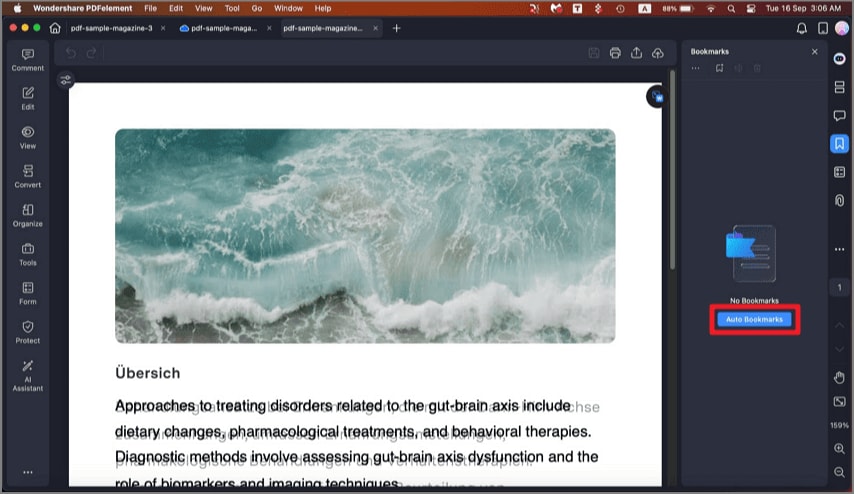
2. Ajouter des signets
Pour insérer un signet manuellement, rendez-vous sur la page souhaitée, cliquez sur le bouton "ajouter un signet" dans le panneau des signets, puis donnez un nom à votre signet.
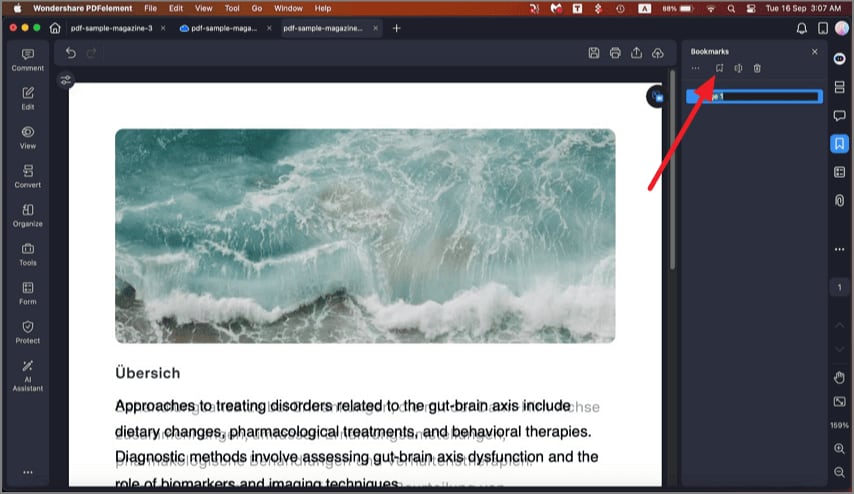
3. Renommer les signets
Pour modifier le nom d’un signet existant, cliquez sur l’icône "renommer le signet" à côté de "ajouter un signet" et éditez le texte du signet selon votre préférence.